

作者: Nathan E. Malpass, 最新更新: 2021年7月22日
WhatsApp 的用户大多与互联网连接,并且一直在向许多其他设备传输照片、消息、视频和音乐。 由于包括语音通话、附件共享、群聊和位置标记等功能,绝对每个人都已经拥有一个 WhatsApp 应用程序。 用户只需使用一个设备即可与生活在世界任何地方的任何人进行通信,并且还拥有 Wi-Fi 连接。 在这里,我们将讨论 WhatsApp 聊天转移.
如果您仍然使用 WhatsApp 一段时间,那么您将拥有太多过去对话的历史,包括照片、语音消息、文本、您被标记的地点和视频。 现在很多人会害怕失去这样的历史,因为它可能在不久的将来派上用场。 每当您更换设备并因此切换到更新版本时,您可能希望将这些 WhatsApp 聊天重新定位到新设备中。 所以这里有一些解决方案和技巧。
第 1 部分。 从 iPhone 到 iPhone 的最佳 WhatsApp 聊天传输是什么?第 2 部分。如何在 Android 和 iPhone 之间进行 WhatsApp 聊天传输?部分3。 结论
在这篇 WhatsApp 聊天传输文章中,我们将讨论在两个 iPhone 设备之间传输数据的方法。 在 iPhone 和另一台 iPhone 设备之间传输 WhatsApp 消息、聊天和数据内容的最佳方式是使用 FoneDog WhatsApp 传输。
FoneDog WhatsApp转移 已经成为一个方便的应用程序,它允许任何人毫不费力地将 WhatsApp 聊天在 iOS 之间转移到另一个 iOS。 只需将设备插入电脑,然后按“开始传输”按钮即可开始传输。 用户可 备份所有 WhatsApp 聊天记录 以防止数据库丢失以及随时将所有 WhatsApp 内容恢复到 iPad 或 iPhone 设备上。 该平台支持大多数 iOS 版本和 iPhone 型号。
因此,在 iPhone 和另一部 iPhone 设备之间传输 WhatsApp 聊天时,您可以遵循以下简单方法:
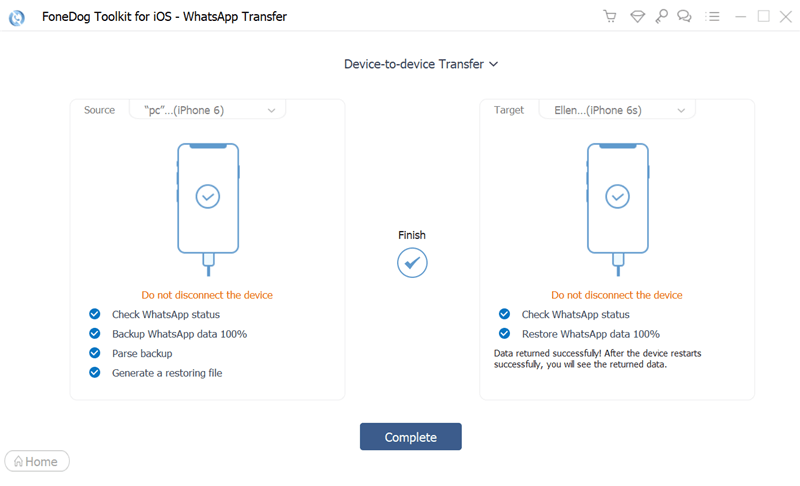
每当您不小心删除了 WhatsApp 对话,或者设备被病毒入侵导致数据被盗或其他任何情况时,如果您意识到您立即需要如此重要的 WhatsApp 内容却无法再检索它,那真的很令人恼火。
然而,总有另一个机会。 用户可以使用以下方法在 iPhone 上恢复他们的 WhatsApp 文件 FoneDog WhatsApp转移,它提供了市场上最好的恢复工具,用于恢复已删除或丢失的数据,包括通话记录、消息、联系人等。 这是如何做到的:
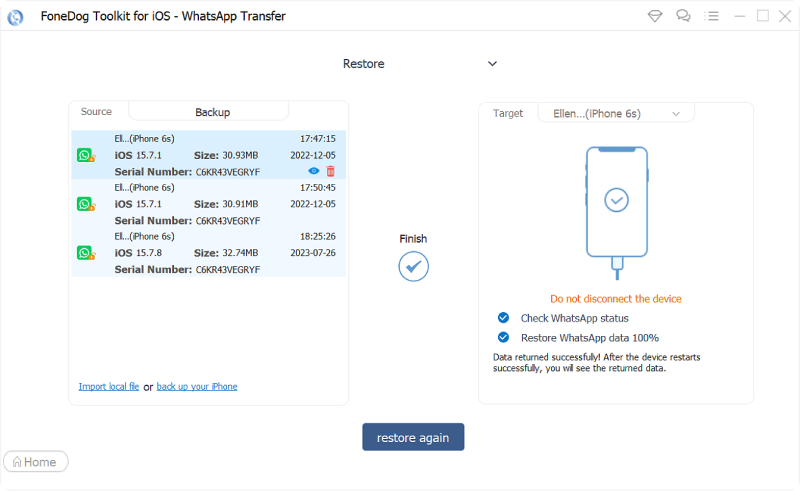
在将 Android 手机切换到 iPhone 设备之前,有许多因素需要考虑,反之亦然。 您需要将旧设备之间的照片、视频、联系人和任何重要信息移动到最新设备中。
确保在移动设备后正确传输 WhatsApp 对话确实很重要。 如果两部手机都使用 WhatsApp,那么它将无法提供在另一台设备之间将文件移动到另一台设备的快速方法。
WhatsApp 聊天传输也可以从 Android 到 Apple iPhone。 可以使用电子邮件进行传输。 不幸的是,这确实是一个耗时的过程,因为您一次只能传输一个聊天。
提示:除了上述方法外,还有很多技巧可以将 WhatsApp 消息从 Android 传输到 iPhone,您可以点击这里 链接 了解更多信息。
如何将 WhatsApp 聊天从 iPhone 转移到 Android? 当某些事情涉及跨平台手机的数据传输时,事情就会变得有点挑战。 用户可能更喜欢在购买最新的 Android 设备后立即移动 WhatsApp 聊天。 但是,当您最近将设备从 iPhone 更改为 Android 设备时。 由于苹果的禁令,似乎有些困难。 但与其抱怨,不如想办法解决。 以下是有关如何通过电子邮件传输 WhatsApp 消息的基本指南:
请记住,这不适用于大规模传输。 一次通过联系人发送通信可能不方便。
本地备份
这是进行 WhatsApp 聊天传输的另一种方式。 使用本地备份在两台 Android 设备之间传输 WhatsApp 聊天记录可以自动将任何聊天记录备份到您设备的 Whatsapp 文件中。 这些文件可以在手机的外部或内部存储卡上看到。 要使用它,请遵循以下指南:
请先删除 WhatsApp,然后再将其安装到最新设备上。 这是 WhatsApp 恢复最近消息的主要方式。 这就是如何为 WhatsApp 聊天传输进行本地备份。
谷歌驱动器
Google Drive 是一个存储平台,但可用于 WhatsApp 聊天传输。 使用 Google Drive 在两个 Android 设备之间传输 WhatsApp 聊天记录可以将您的聊天记录和文件存储到 Google Drive 中的 acc 中。
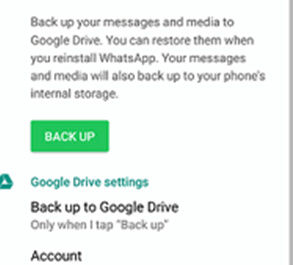
人们也读如何将WhatsApp备份从Google云端硬盘转移到iCloud如何轻松快速地将 WhatsApp 备份到计算机
这篇文章只是帮助你做什么和如何做 WhatsApp 聊天转移 在某些设备上,例如 Android 和 iPhone。 鉴于这种困难,它确实是防止所有 WhatsApp 对话安全的最有效方法之一。 不过,请记住,在处理任何帐户时,您需要始终保持谨慎。 此外,数据盗窃是没有界限的,所以要加倍小心。 快乐聆听!
发表评论
评论
热门文章
/
有趣乏味
/
简单困难
谢谢! 这是您的选择:
Excellent
评分: 4.7 / 5 (基于 75 评级)